HANDLEIDING 7 VAN 7
Met de MyRoute-app is het ook mogelijk om te navigeren en ‘turn-by-turn’ instructies te ontvangen. Lees in deze laatste handleiding hoe je direct al jouw mooie routes kunt navigeren met onze app.
LET OP! Om gebruik te kunnen maken van de navigatie-module in onze app is het Navigation Next abonnement een vereiste. Deze is via de webshop per maand, jaar of Lifetime aan te schaffen.
Inhoudsopgave
Navigatie starten
Lees in App - Routes & Tracklogs welke stappen je moet nemen voordat je de navigatie kan starten. Het opstarten van routes, AB route en een scenic route is net even anders en zullen dus voor deze uitleg los worden behandeld.
Route versus track
In de app zijn er twee navigatie opties, namelijk route-navigatie en track-navigatie. Het belangrijkste om hiervoor te weten is dat er kleine verschillen in mogelijkheden zijn tussen deze navigatie stijlen. Heb je de optie 'Navigeer routes als tracks' aan, zal uiteraard de track-navigatie ook bij je routes worden geopend.
Route

- Routenaam: Zie hier de routenaam;
- Duur en afstand: Zie hier de duur en afstand;
- Routepunten: Zie hier de lijst met routepunten, open deze om te starten vanaf een specifiek routepunt;
- Route instellingen
- Start vanaf dichtstbijzijnde routepunt: Start de route vanaf het dichtstbijzijnde routepunt of niet;
- Gebruik huidige locatie: Start de route vanaf je huidige locatie of niet;
- Route optimalisatie: Kies hier of de snelste of kortste route moet worden gebruikt.
- Vermijdingsopties: Geef hier aan welke wegen moeten worden vermeden tijdens de navigatie;
- Start: Klik hier op de navigatie te starten;
- Bewerk: Klik hier om de route in de Routeplanner te openen.
AB-route
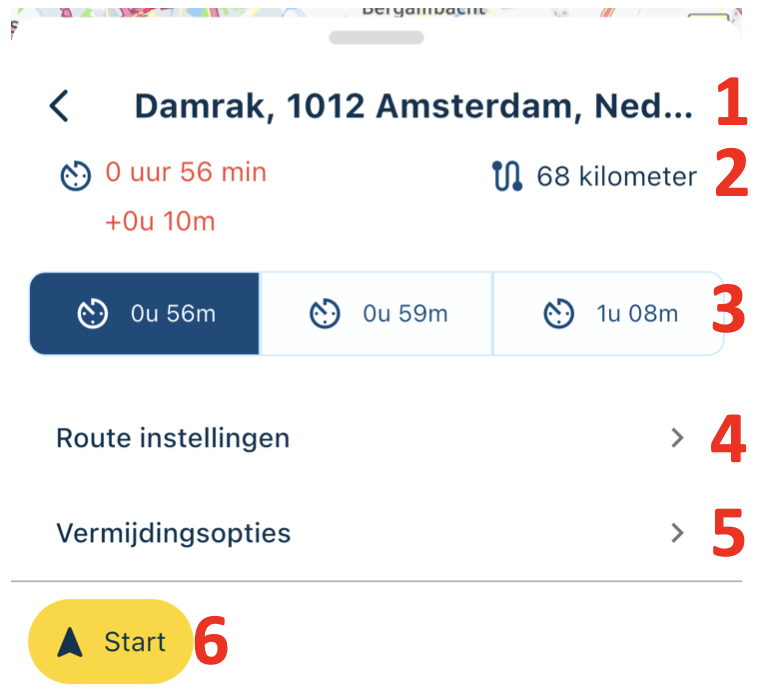
- Bestemming: Zie hier je eindbestemming;
- Duur en afstand: Zie hier de duur en afstand;
- Opties: Als de route nuttige alternatieven heeft, zullen deze hier getoond worden;
- Route instellingen
- Route optimalisatie: Kies hier of de snelste of kortste route moet worden gebruikt.
- Vermijdingsopties: Geef hier aan welke wegen moeten worden vermeden tijdens de navigatie;
- Start: Klik hier op de navigatie te starten.
Scenic route
Wanneer je een scenic route gaat rijden, krijg je na het instellen van de opties niet een ander scherm te zien. De navigatie start dus direct als je op Navigeer klikt. Voor meer informatie over de instellingen van de scenic routes, zie App - Routes & Tracklogs.
Navigatie hervatten
Is de navigatie per ongeluk afgesloten, wees niet bang. Bij het openen van de app zal deze melding getoond worden en kan de navigatie eenvoudig worden herstart.
Navigatie scherm
Voor de uitleg van het navigatiescherm zijn alle opties aangevinkt. In de navigatie instellingen kun je zelf kiezen wat je wel niet wenst te zien.

- Aankomende weg: Zie de aankomende straatnaam;
- Aankomende instructie: Zie hier de eerstvolgende instructie;
- Rijbaaninstructies: Zie welke rijbaan je het best kan nemen bij bijvoorbeeld een afslag;
- Aankomend routepunt: Zie welk routepunt de volgende zal zijn. Klik op deze knop om direct dit routepunt over te slaan (uiteraard alleen bij routes);
- Volgende instructie: Zie alvast wat de volgende instructie gaat zijn. Heb je bij de navigatie instellingen het tonen van tankstations aangevinkt? Dan wordt hier, wanneer aanwezig, het dichtstbijzijnde tankstation getoond;
- POI toevoegen: Als je in de Routeplanner POI’s aan de route hebt toegevoegd, krijg je deze te zien tijdens het navigeren. Houd de POI lang ingedrukt om toe te voegen aan de route;
- Snelheid: Zie hier de toegestane snelheid en hoe hard je zelf rijdt;
- Huidige straat: Zie de naam van de weg waar je nu rijdt in beeld;
- Tijd en duur: Zie hier hoe lang het nog rijden is. LET OP! Hier kun je kiezen tussen het eindpunt, volgende vormingspunt of viapunt. Standaard wordt het eindpunt getoond. Klik 1 keer om de tijd en afstand tot het volgende vormingspunt te zien. Klik vervolgens nog 1 keer om de tijd en afstand tot het volgende viapunt te kunnen zien;
- In-/uitzoomen: In principe zal automatisch in- en uitgezoomd worden, maar klik hier om zelf verder in of uit te zoomen. Weer naar de standaard teruggaan? Klik op het kompas;
- Tracking: Klik hier om de track te starten, pauzeren of stoppen. Ook zijn hier de statistieken te zien en kan een foto worden toegevoegd.
- Kompas: Standaard staat de camera op dynamisch, dus gekanteld en automatisch in- en uitzoomen. Zie App - Basis voor meer informatie over de verschillende camera standen;
- Menu openen: Klik hier om het menu te openen.
Menu
Dit menu is te zien tijdens het navigeren. LET OP! Sommige opties zijn in bepaalde navigeer modi niet te zien. Dit staat er dan bij vermeld.
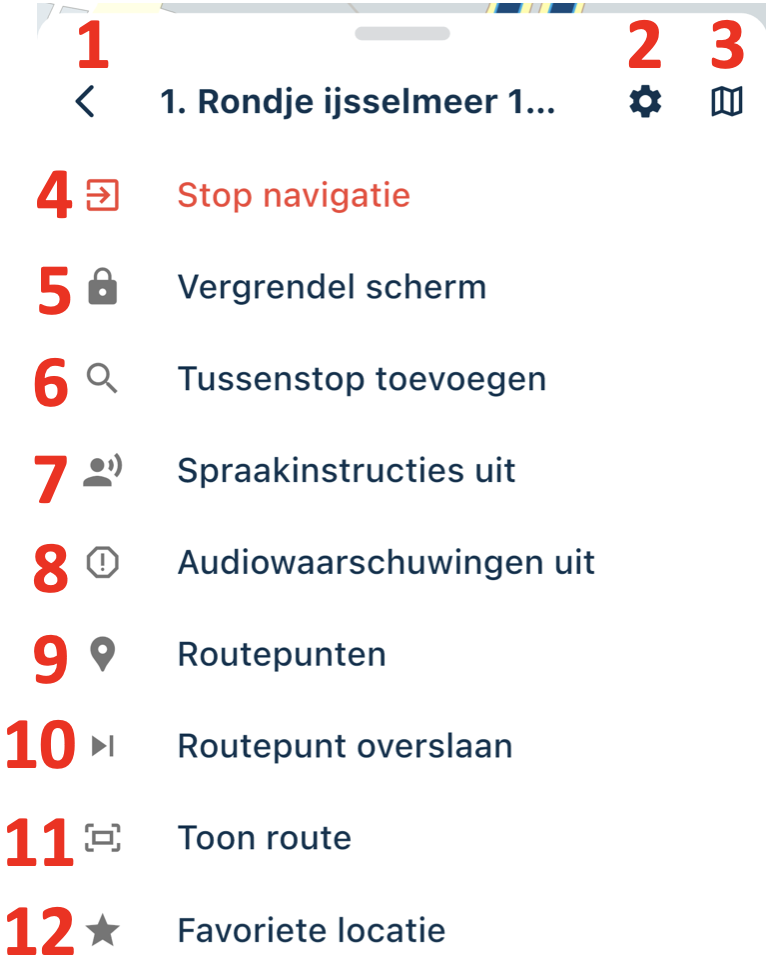
- Sluiten: Klik hier om het menu weer te sluiten;
- Instellingen: Open hier de navigatie instellingen;
- Kaart instellingen: Open hier direct de kaart instellingen;
- Stop navigatie: Klik hier om je navigatie te stoppen;
- Vergrendel scherm: Klik hier om het navigatiescherm te vergrendelen. Om deze optie weer uit te zetten, klik op het slotje op het navigatiescherm;
- Tussenstop toevoegen: Klik hier om een tussenstop toe te voegen terwijl de navigatie al is gestart. Dit kan zowel een POI zijn als een eigen gekozen adres. LET OP! Deze optie is niet mogelijk bij de scenic routes;
- Spraak instructies: Zet hier snel je spraakinstructies aan of uit;
- Audio waarschuwingen: Zet hier snel je audiowaarschuwingen aan/uit;
- Routepunten: Klik hier om de lijst met routepunten te openen LET OP! Enkel zichtbaar bij route-navigatie;
- Routepunt overslaan: Klik hier om het eerstvolgende routepunt over te slaan LET OP! Enkel zichtbaar bij route-navigatie;
- Toon route: Klik hier om de route in z'n geheel te tonen;
- Favoriete locatie: Klik hier om je huidige locatie als favoriete locatie op te slaan.
LET OP! Wanneer je een scenic route rijdt, zie je de optie Terug naar route. Als je van de route moet afwijken kun je hier klikken om weer terug te gaan op het dichtstbijzijnde punt.
Instellingen
Wij proberen met onze app aan iedereen hun wensen te voldoen. Hierdoor hebben wij veel instellingen die je kunt aanpassen om het gebruik voor jezelf te optimaliseren. In deze handleiding worden alle instellingen benoemd en uitgelegd waardoor het een lange lijst is. Alles staat op dezelfde volgorde als in de app, dus zo weet je precies waar je moet zoeken voor een specifieke instelling.
Functioneel
De instellingen die hieronder vallen, hebben invloed op de wijze waarop de navigatie wordt berekend en hoe de route mag worden aangepast tijdens het rijden.
- Offline navigatie: Ga je ergens rijden waar je niet zeker van je internet bent? Zet dan vooral de offline navigatie aan. LET OP! Alvorens gebruik kan worden gemaakt van deze optie, dien je de kaart van de betreffende regio offline beschikbaar te maken.
- Automatische herberekeningen: Schakel deze optie in als je wilt dat er een nieuwe route wordt berekend wanneer je van de route afwijkt. Als je deze functie uitschakelt, moet je zelf terugrijden naar de route. Hierbij krijg je dan dus géén instructies.
- Verkeersbewuste routeberekening: Als deze optie aan staat, krijg je bij het opstarten van de navigatie de vertragingen te zien op de kaart. Mocht er veel vertraging zijn, zal de aankomsttijd geel worden. Ook zal de app bij een herberekening de snelste route kiezen.
- Verkeersincidenten meldingen: Krijg wel/geen meldingen van verkeersincidenten onderweg.
- Wegwerkzaamheden meldingen: Krijg wel/geen meldingen van wegwerkzaamheden onderweg.
- Verkeersstroom meldingen: Krijg wel/geen meldingen als er vertraging is onderweg.
- Routepunten automatisch overslaan: De route is niet volledig te volgen en hierdoor kan je niet langs een routepunt komen, door deze optie aan te zetten zal dit routepunt vanzelf overgeslagen worden. Je krijgt dan een pop-up melding te zien waarmee je het overslaan nog kan annuleren. Doe je niks, dan zal het routepunt worden overgeslagen.
- Zoek naar tankstations langs de route: Kies hier of je tankstations wilt zien die aan de route liggen. Zo kun je deze makkelijk toevoegen aan je navigatie.
- Start tracklog automatisch: Als je deze instelling aanzet, zal de track automatisch starten als je een route begint te rijden. LET OP! Deze functie werkt dus enkel tijdens het navigeren van routes.
- Tracklog automatisch pauzeren: Laat de track uit zichzelf pauzeren wanneer jij een pauze neemt. Ben je op je bestemming, vergeet niet zelf de track nog op te slaan.
- Navigatie stoppen bij bestemming bereikt: Kies hier of de navigatie uit zichzelf moet stoppen wanneer je jouw bestemming hebt bereikt.
- Controleer op routeovertredingen: Het kan soms voorkomen dat jouw route een weg bevat waar je in principe niet over mag rijden, maar de route toch door omstandigheden over deze weg rijdt (denk aan een geplaatst routepunt op een weg met gewichtslimiet voor vrachtwagens). Met deze instelling krijg je een waarschuwing tijdens het starten van de navigatie en het rijden als jouw route zo’n weg bevat.
- Controleer track navigatie op fouten: Met het aanzetten van deze optie, ontvang je een informatieve melding alvorens de navigatie start met punten die eventueel voor problemen kunnen zorgen. Klik op nee als je geen interesse hebt in het zien van deze punten en klik op ja om de punten op de kaart te tonen.
- Navigeer routes als tracks: Zet deze optie aan wanneer je liever track rijdt. Routes worden nu automatisch getoond en behandeld als een track. Viapunten in de oorspronkelijke route worden nog wel getoond en gebruikt als tussenstops. Het werkt het beste in de online modus.
- Gebruik alle routepunten: Liever wel alle geplaatste routepunten zien en niet enkel de viapunten? Vink dan deze optie aan.
Audio
Tijdens het navigeren is het mogelijk om bepaalde meldingen te ontvangen. In dit menu kunnen deze worden aan- of uitgezet en aangepast.
- Volume: Pas hier het volume aan van de spraakinstructies. Speel het audiovoorbeeld af om het geluid voor de meldingen aan te kunnen passen.
- Stem: Pas hier de stem van de instructies aan.
- Spraakinstructies: Kies hier of je geen spraakinstructies wilt ontvangen of wel. Ook is het mogelijk om te kiezen tussen volledig uitgesproken instructies of enkel een piep als waarschuwing. Om beschrijvingen van routepunten ook te kunnen horen, dien je hier voor de optie ‘Aan’ te kiezen.
- Audiovertraging: Merk je dat instructies soms maar half te verstaan zijn? Zet hier dan de audiovertraging aan en de app wacht langer met het uitspreken van de instructie.
- Aantal gesproken aanwijzingen per instructie: Geef hier aan hoeveel aanwijzingen je wilt krijgen bij een instructie. Je kunt kiezen uit vier opties, namelijk:
- Krijg eenmalig de instructie te horen, enkel de handeling zelf
bijv. sla nu rechtsaf - Krijg ook een herinnering van de afstand tot de handeling
bijv. sla over 500m rechtsaf - Krijg een extra herinnering van de te nemen handeling
bijv. sla over 2km rechtsaf - Krijg de verst mogelijke aankondiging van de te nemen handeling
bijv. sla over 5km rechtsaf
- Krijg eenmalig de instructie te horen, enkel de handeling zelf
LET OP! Los van de instructie voor de handeling zijn de andere meldingen niet altijd gegarandeerd. Soms bestaan deze namelijk niet.
- Routepunt meldingen: Kies hier of je een melding wilt ontvangen als je bijna bij een routepunt bent aanbeland. Het is ook nog mogelijk om te kiezen tussen alle routepunten of enkel de viapunten.
- Snelheidswaarschuwingen: Liever een waarschuwing krijgen als je te hard rijdt? Kies hier om deze aan of uit te zetten of enkel een waarschuwing te krijgen als er een bekende flitser staat.
Scherm layout
Iedereen heeft verschillende wensen voor het navigatiescherm. Kies bij deze instellingen daarom wat jij wel of niet standaard op het scherm wilt hebben. Probeer vooral ook uit wat wel of niet werkt voor jou!
- Huidige weg: Zie de naam van de weg waar je nu rijdt in beeld.
- Aankomend routepunt: Zie welk routepunt de volgende zal zijn. LET OP! Als je kiest voor track navigatie of A-B navigatie, zal deze optie standaard niet te zien zijn.
- Volgende instructie: Zie alvast wat de volgende instructie gaat zijn.
- Aankomende straat: Zie de aankomende straatnaam.
- Rijbaaninstructies: Zie welke rijbaan je het best kan nemen bij bijvoorbeeld een afslag. Je kan hier kiezen tussen een eenvoudige weergave of een gedetailleerde weergave.
- Visuele waarschuwingen: Krijg een pop-up melding in beeld met een waarschuwing. Dit kan om een flitser gaan, maar ook wegwerkzaamheden of een lage tunnel bij de camper/vrachtwagen modus.
- Snelheidsinformatie: Zie de snelheidsinformatie in beeld, zowel hoe hard je zelf rijdt als hoe hard je hier werkelijk mag.
- Toon informatie over het volgende routepunt: Kies hier of je informatie wenst te zien voor het aankomende routepunt. Maak ook nog onderscheid of je enkel de informatie van viapunten wilt zien of van alle routepunten.
- Toon originele route: Kies hier of je de originele route wel of niet wilt blijven zien ongeacht hoe je rijdt.
- Tracklog tonen: Ben je aan het tracken, kies hier of je wel of niet de tracklijn wilt zien.
- Fullscreen weergave: Hiermee krijg je de app in fullscreen te zien en worden meldingen en de onderste balk verborgen.
Kaartlaag
Naast de instructies is het ook belangrijk om visueel de navigatie zo veel mogelijk naar eigen wens te krijgen. Kies daarom bij deze instellingen hoe het uiterlijk van de kaart en positie-indicator eruit moet zien.
- Kaartlaag: Klik hier om de instellingen voor de kaartstijl te openen
- Kleur positie-indicator: Pas hier de kleur aan van de positie-indicator zodat deze het best zichtbaar is voor jou.
- Positie-indicator cirkel: Kies hier of je wel of geen cirkel wilt hebben om de positie-indicator.
- Zoom-aanpassingen: Met deze instelling is het mogelijk om automatisch in en uit te zoomen op basis van je rijgedrag. Deze optie kan je uitzetten of op basis van enkel je snelheid, enkel de rij instructies of een combi van beide.
- Standaard zoomcorrectie: Hier kun je aangeven of de kaart standaard moet worden ingezoomd of juist verder moet worden uitgezoomd.
- Kantel correctie: Bepaal hier of je meer of minder horizon wilt zien tijdens het navigeren.
- Dekking van lijnen: Bepaal hoe zichtbaar de routelijn is tijdens het navigeren.
- Breedte van lijnen: Bepaal hoe dik de routelijn is tijdens het navigeren.
- POI-grootte: Pas hier de grootte aan van de POI-icoontjes.
- Positie-indicator grootte: Pas hier de grootte aan van de positie-indicator.
- Kaartthema: Kies hier tussen de lichte of donkere uitstraling van de kaart. LET OP! Dit staat los van het thema van de app zelf. Als je hier voor ‘Telefoon thema’ kiest, zal de app zelf rekening houden met bijvoorbeeld zonsopkomst en -ondergang, maar ook bij het binnenrijden van een tunnel.
- Kleurenschema: Kies uit één van de drie kleurenschema's.
- Editie: Selecteer hier welk type kaart je wilt zien tijdens het navigeren.
- Gebouw weergave: Kies hier of je wel of geen gebouwen zou willen zien op de kaart. Als je wel gebouwen wilt zien, kun je ook nog kiezen of deze gebouwen in 2D of 3D getoond worden.
- Hoogteverschil: Kies hier of je op de kaart wel of geen hoogteverschil wilt zien tijdens het navigeren.
- Voertuigbeperkingen: Op de kaart kun je van het specifieke voertuig de beperkingen permanent zien. Geef hier aan welke voertuigbeperkingen je wilt zien of dat je het liever niet wilt zien op de kaart.
Apple CarPlay
Het is ook mogelijk om de navigatie te tonen via Apple CarPlay. Als je telefoon verbonden is met CarPlay, zal MyRoute-app in de lijst met mogelijke apps verschijnen. Net als in de app bestaat er een donkere en lichte modus. Voor deze screenshots is de donkere modus gebruikt.
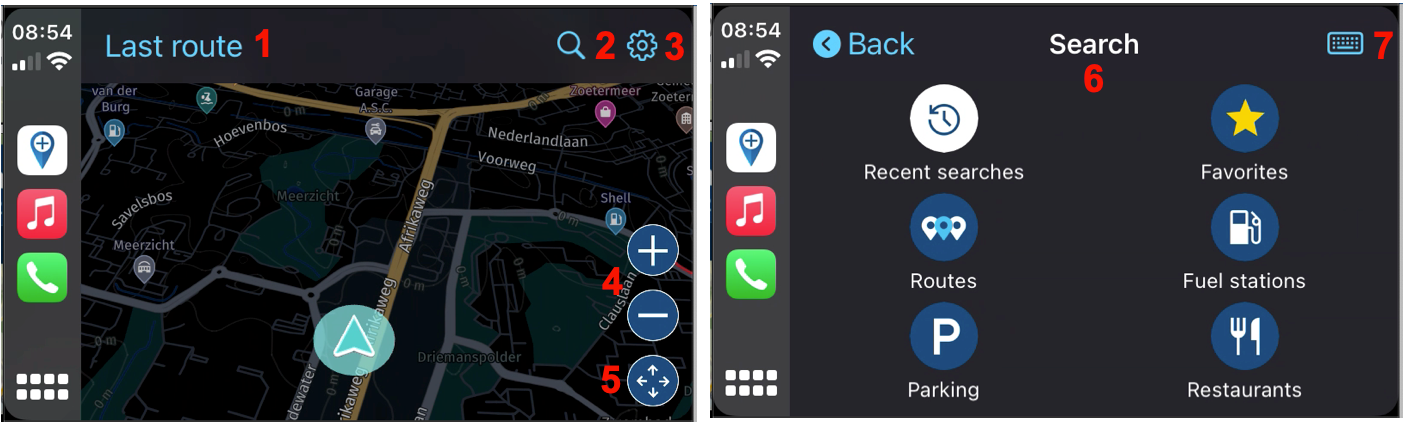
- Klik hier om snel de laatst bewerkte route te openen.
- Klik hier om het menu te openen met zoekopties. Het is ook mogelijk om tijdens een actieve navigatie te zoeken en een tussenstop toe te voegen.
- Klik hier om de instellingen te openen. Dit kan zowel vanaf het startscherm als tijdens het navigeren.
- Dit zijn de zoom knoppen.
- Klik hier om pijlen te tonen waarmee je de kaart kan bewegen.
- Zie hier de verschillende zoek opties om snel naar je locatie te kunnen navigeren.
- Wil je navigeren naar een specifiek adres, klik dan hier om deze in te voeren.
Instellingen
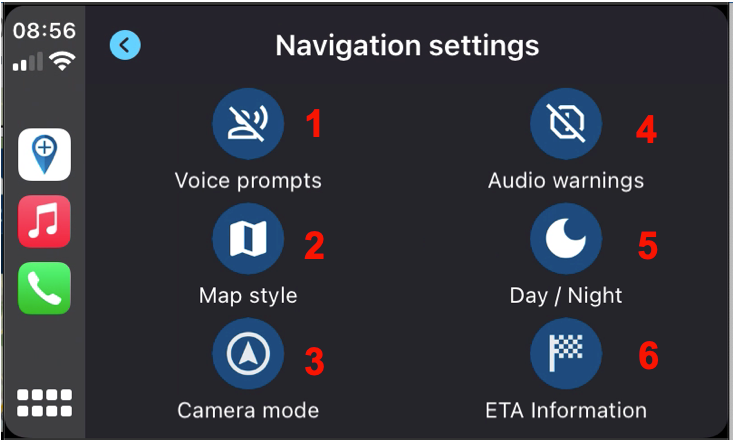
- Spraakinstructies: Selecteer hier of je wel of geen spraakinstructies wilt.
- Kaart stijl: Wissel hier tussen de normale weergave en de satelliet weergave.
- Camera modus: Wissel hier tussen de verschillende camera standen. Je kan kiezen uit: dynamisch, north-up en top-down.
- Audio waarschuwingen: Selecteer hier of je wel of geen audio waarschuwingen wilt ontvangen.
- Dag/nacht: Wissel hier tussen het dag of nacht uiterlijk. Pas je deze keuze aan, dan zal deze standaard geselecteerd blijven.
- Geschatte aankomsttijd: Pas hier aan welke geschatte aankomsttijd je wilt tonen. Je kunt kiezen uit: de eindbestemming, het volgende routepunt en het volgende viapunt.
Navigatie starten

- Vermijd instellingen: Klik hier om de vermijd opties aan te passen.
- Meer routes: Klik hier om eventueel een alternatieve route te kiezen. LET OP! Als er geen (goede) alternatieven zijn, zal deze knop dus niet getoond worden.
- Start: Als je het juiste adres hebt gevonden en aangeklikt, klik dan op start om de navigatie te starten.
- Vermijd opties: Het is mogelijk om met CarPlay snelwegen, tolwegen en veerponten te vermijden.
- Terug: Klik hier om weer terug te gaan naar het startscherm van de navigatie.
Navigatiescherm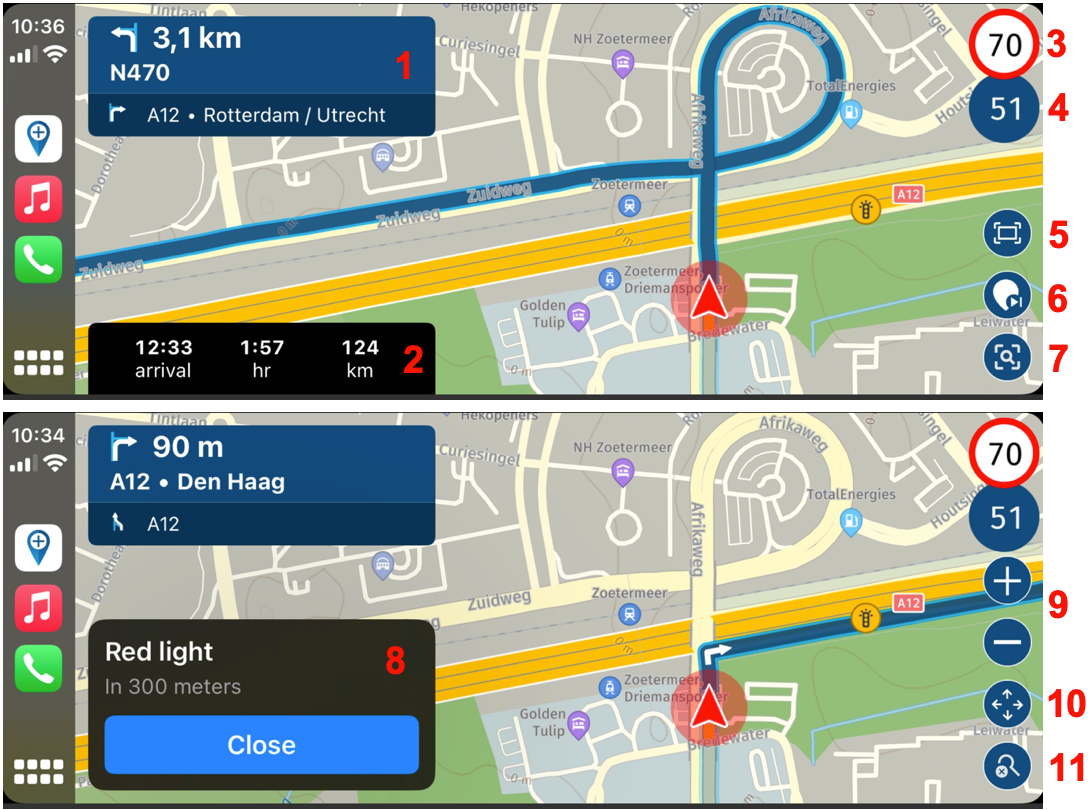
- Navigatie instructies: Zie hier de navigatie instructies die je in de instellingen hebt aangevinkt.
- Informatie: Zie hier wat je aankomsttijd is en hoelang en hoeveel het nog rijden is.
- Toegestane snelheid: Zie hier de toegestane snelheid.
- Huidige snelheid: Zie hier de huidige snelheid.
- Toon gehele route: Klik hier om de route in zijn geheel te zien op de kaart. Klik nogmaals om weer naar de volgstand terug te gaan.
- Routepunt overslaan: Klik hier om het aankomende routepunt over te slaan. LET OP! Deze knop is enkel zichtbaar bij routes die routepunten bevatten.
- Weergave opties tonen: Klik hier om de zoom- en beweegknoppen te tonen.
- Visuele waarschuwing: Wanneer je in de instellingen 'Visuele waarschuwingen' hebt aangevinkt, worden deze hier getoond.
- Zoom: Klik hier om in en uit te zoomen.
- Pijlen: Klik hier om de kaart te bewegen Klik op ‘Done’ om weer terug naar de volgstand te gaan.
- Weergave opties sluiten: Klik hier weer om de zoom- en beweegknoppen te sluiten.
Android Auto
Het is ook mogelijk om de navigatie te tonen via Android Auto. Als je telefoon verbonden is met de Android Auto, zal MyRoute-app in de lijst met mogelijke apps verschijnen.

- Klik hier om de instellingen te openen. Dit kan zowel vanaf het startscherm als tijdens het navigeren.
- Klik hier om het menu te openen met zoekopties. Het is ook mogelijk om tijdens een actieve navigatie te zoeken en een tussenstop toe te voegen.
- Klik hier om snel de laatst bewerkte route te openen.
- Klik hierom in en uit te zoomen. Wanneer je geen touchscreen hebt, vind je hier ook de knop om de kaart te bewegen.
- Zie hier de verschillende zoek opties om snel naar je locatie te kunnen navigeren.
- Wil je navigeren naar een specifiek adres, klik dan hier om deze in te voeren.
Instellingen

- Spraakinstructies: Selecteer hier of je wel of geen spraakinstructies wilt.
- Audio waarschuwingen: Selecteer hier of je wel of geen audio waarschuwingen wilt ontvangen.
- Kaart stijl: Wissel hier tussen de normale weergave en de satelliet weergave.
- Dag/nacht: Wissel hier tussen het dag of nacht uiterlijk. Pas je deze keuze aan, dan zal deze standaard geselecteerd blijven.
- Camera modus: Wissel hier tussen de verschillende camera standen. Je kan kiezen uit: dynamisch, north-up en top-down.
- Geschatte aankomsttijd: Pas hier aan welke geschatte aankomsttijd je wilt tonen. Je kunt kiezen uit: de eindbestemming, het volgende routepunt en het volgende viapunt.
Navigatie starten
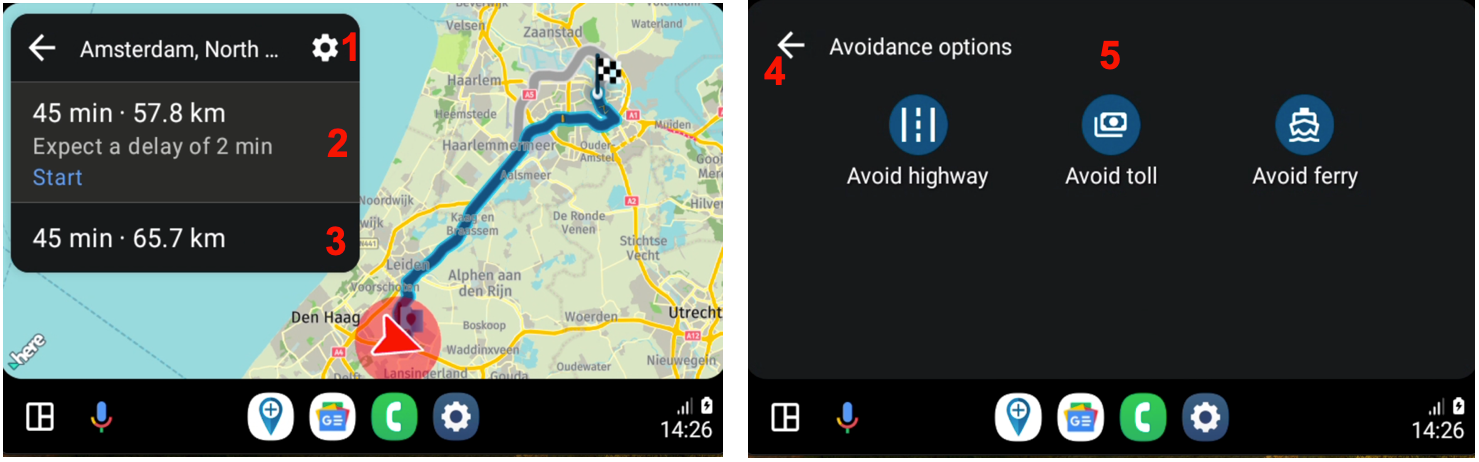
- Vermijd instellingen: Klik hier om de vermijd opties aan te passen.
- Start: Als je het juiste adres hebt gevonden en aangeklikt, klik dan op start om de navigatie te starten.
- Meer routes: Klik hier om eventueel een alternatieve route te kiezen. LET OP! Als er geen (goede) alternatieven zijn, zal enkel de gevonden route worden getoond.
- Terug: Klik hier om weer terug te gaan naar het startscherm van de navigatie.
- Vermijd opties: Het is mogelijk om met Android Auto snelwegen, tolwegen en veerponten te vermijden.
Navigatiescherm

- Navigatie instructies: Zie hier de navigatie instructies die je in de instellingen hebt aangevinkt.
- Informatie: Zie hier wat je aankomsttijd is en hoelang en hoeveel het nog rijden is.
- Instellingen: Klik hier om tijdens het navigeren de instellingen aan te passen.
- Zoeken: Klik hier om naar het zoekscherm te gaan en eventueel een tussenstop toe te voegen.
- Toegestane en huidige snelheid: Zie hier de toegestane en huidige snelheid.
- Toon gehele route: Als je op het scherm tikt, komt deze knop tevoorschijn. Klik hier om de route in zijn geheel te zien op de kaart. Klik nogmaals om weer naar de volgstand terug te gaan.
- Routepunt overslaan: Als je op het scherm tikt, komt deze knop tevoorschijn. Klik hier om het aankomende routepunt over te slaan. LET OP! Deze knop is enkel zichtbaar bij routes die routepunten bevatten.
- Weergave opties tonen: Klik hier om de zoom knoppen te tonen. Wanneer je geen touchscreen hebt, vind je hier ook de knop om de kaart te bewegen.
- Visuele waarschuwing: Wanneer je in de instellingen 'Visuele waarschuwingen' hebt aangevinkt, worden deze hier getoond.
- Zoom: Klik hier om in en uit te zoomen.
- Weergave opties sluiten: Klik hier weer om de zoom knoppen weer te verbergen.
Klik hier en open een vorige handleiding van de app
2. App - Basis
